在Windows 11中用户右键点击桌面空白处,在弹出的菜单中只有显示更多选项;现在想让显示更多选项默认展开(跟Windows 10之前一样),但是不清楚具体的设置步骤。接下来Pop给大家带来两种简单的设置方法:
方法一:
1、以管理员方式运行命令提示符
2、复制以下命令直接运行: Continue reading "Windows 11鼠标右键默认展开“显示更多选项”的方法"
操作系统和网络技术研究
在Windows 11中用户右键点击桌面空白处,在弹出的菜单中只有显示更多选项;现在想让显示更多选项默认展开(跟Windows 10之前一样),但是不清楚具体的设置步骤。接下来Pop给大家带来两种简单的设置方法:
方法一:
1、以管理员方式运行命令提示符
2、复制以下命令直接运行: Continue reading "Windows 11鼠标右键默认展开“显示更多选项”的方法"
Windows 11壁纸会默认进行压缩,导致桌面看上去有时候会模糊,如何才能高画质显示原始像素的图片呢?只需要修改注册表即可。
具体步骤如下:
1、在开始菜单中输入 regedit 开启注册表编辑器,依次找到 计算机\HKEY_CURRENT_USER\Control Panel\Desktop 目录
2、在右侧空白处点击鼠标右键,新建 32 位值的 DWORD 条目。
3、重命名新建的条目为 JPEGImportQuality,再双击将其值该为 100,这样重启后你的壁纸就是原画质显示了。
这里这个值就是质量百分比的设置,输入 60-100 之间的数值都可以。
原文地址:
https://www.apprcn.com/enable-high-quality-wallpaper-in-windows-11.html
之前在京东上买了一个廉价的无线键鼠套装,使用都很正常,但是发现键盘上的CapsLock按键灯都被精简掉了,这就是价格战的结果啊。所以就找到这个键盘辅助提示的小软件Keyndicate随系统启动来解决。

Keyndicate是一款便携式键盘辅助工具,可以直观的显示CapsLock(大小写),NumLock(小键盘),ScrollLock(滚动)三键的状态,切换状态时,任务栏右下角会有气泡提示,任务栏图标也会跟着改变。
同时, Keyndicate还提供锁定三键的状态功能。 Keyndicate有中文,支持32位及64位。
键盘功能键状态查看(Keyndicate)功能简单,开启后会自动最小化到任务栏里去 Continue reading "键盘状态辅助显示大小写灯/小键盘灯/滚动灯:Keyndicate"
手持字幕LED显示屏是一款根据生活所需设计的免费LED显示屏工具;
- 无后台启动,不偷流量,不盗隐私,不耗内存;
- 操作简单,启动速度快,占用内存极小;
- 界面简洁、大方、实用;
- 支持从Android 1.5以上的所有版本,兼容性超好;
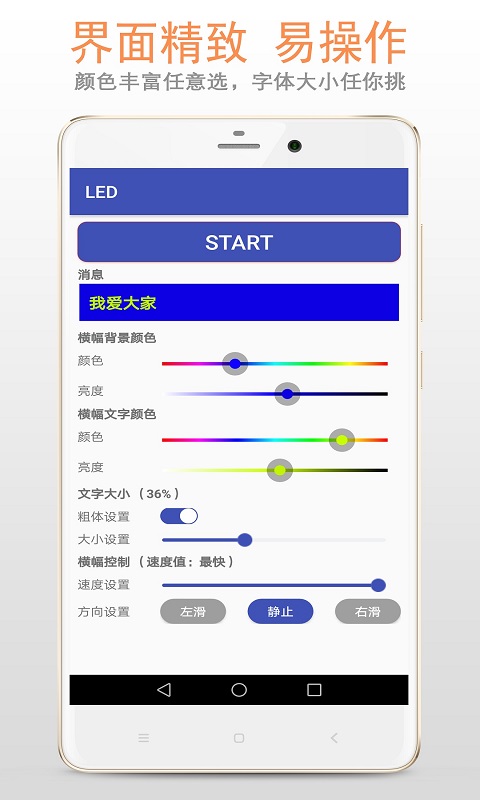
1、LED显示屏
https://www.liqucn.com/rj/1173275.shtml
2、手持字幕 v20210803.1安卓版 Continue reading "手持字幕LED显示屏 For Android 下载地址"
WordPress的后台显示评论数量是可以进行修改的,具体可以通过几种方式:
1、直接在后台选项修改
其实最简单的方法就是后台右上角有一个“显示选项 Screen Options”,里面就可以修改显示条数、内容等
装完Windows Server 2008 R2 x64后发现桌面只有一个回收站图标,这一点和Windows XP、2003都差不多,但是Windows XP、2003很容易就把桌面上的“我的电脑”、“我的文档”、“网上邻居”找到,但是Windows Server 2008找了半天也没有找到,最后搜索了一番分享给大家,详细如下
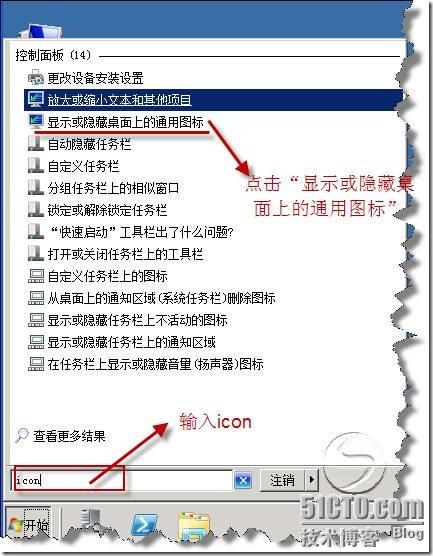
操作步骤:
第一种方法:
1、点击 开始 在搜索中输入 icon (如果是Windows 10的话搜索 桌面图标】或 主题和相关设置 ,然后打开之后就有一个“桌面图标设置”) Continue reading "Windows Server 2008/2012/2016/2019显示我的电脑图标的方法"
Windows 10的任务栏默认是显示时间的,但只能精确到分钟,无法显示秒针。至于为什么默认不显示秒针,可能是微软的一些其他考虑,我们可以通过多种方法来进行修改,但Pop觉得还是始终离不开对注册表的修改,只是方法不一样,看各位的喜好了。

一、使用命令行或者PowerShell命令
点击“开始”--“运行”输入 cmd 或者 powershell 后回车,再输入下面的代码回车运行即可,然后注销或者重启explorer.exe一下就能看到效果 Continue reading "Windows 10设置任务栏右下角系统时间显示秒详解"
症状:iPhone可以正常接收所有短信,可以发送iMessge信息,但是发送普通短信就显示“尚未送达”
解决办法:
1、还原网络设置
2、修改短信中心号码
3、更换SIM卡 Continue reading "iPhone 12/13/14发短信一直显示“尚未送达”的解决办法"
症状:使用Chrome打印网页,总是显示正在加载预览。等待好久之后才能显示预览出来,而且是假死状态,无法切换到其他界面,网上搜索了教程,比如快捷方式后加“ --kiosk-printing” ,添加插件等等,都没有解决问题。
解决办法:
1、删除安装的打印机,换新的驱动尝试
经过Pop测试,删除电脑已经安装的所有打印机,只留下了PDF的虚拟打印机,发现Chrome打印预览时恢复原来的速度,很快
然后逐一排查,发现是Ricoh打印机的问题;删除原来的打印机驱动,重新安装Ricoh官网提供MP C4503SP的PCL6驱动即可正常
2、使用Chrome的插件:Print Friendly & PDF

Print Friendly & PDF是一款可以帮助用户自定义打印内容和打印格式的Chrome浏览器插件,支持PDF的格式打印。 Continue reading "Chrome打印页面总是显示正在加载预览/假死/无法打印的解决办法"
AutoCAD在打开时提示AutoCAD警告,“搜索中的下列快捷方式无效,已被忽略: C:\Users\Pop\Desktop\Scan.lnk”,每次打开都是,如何解决?
问题分析:
Pop的桌面有一个局域网共享文件夹的快捷方式,白天这个共享的电脑是打开的,快捷方式能正常打开 Continue reading "AutoCAD提示“搜索中的以下快捷方式在搜索中无效,将被忽略”的解决办法"